Как да предавате поточно игри Origin през Steam

Как да предавате поточно игри Origin като Sims 4 или SimCity чрез Steam.
Когато играете игри в Steam, понякога може да искате да използвате уеб браузър. Може би искате да проверите ръководство или да закупите малко DLC за вашата игра. Можете да влезете в нормалния си браузър, но някои игри не играят добре със загуба на фокус и могат да се сринат.
За да помогне с това, Steam има уеб браузър, вграден в слоя си в играта, който ви позволява да превключвате към браузър, без изобщо да се налага да напускате играта си. Всеки път, когато отворите за първи път, браузърът по подразбиране ще бъде начална страница. По подразбиране Google е началната страница, която може да бъде полезна, ако обикновено искате да търсите нещо. Ако обаче е вероятно да искате да търсите нещо конкретно, можете да промените началната си страница, за да си спестите известно време. Например, можете да зададете вашата начална страница да бъде уеб страницата на Steam Store.
Как да промените началната страница за браузъра с наслагване в играта
За да конфигурирате началната страница за браузъра в играта на Steam, щракнете върху „Steam“ в горния ляв ъгъл на главния прозорец на Steam, след което щракнете върху „Настройки“ в падащото меню.
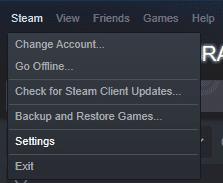
Отворете настройките, като щракнете върху „Steam“ в горния ляв ъгъл на главния прозорец на Steam, след което щракнете върху „Настройки“.
След като влезете в настройките на Steam, превключете към раздела „Уеб браузър“. Можете да въведете вашия персонализиран URL адрес на начална страница в полето „Начална страница на уеб браузъра“.
Съвет: Не забравяйте да започнете URL адреса с „https://“.
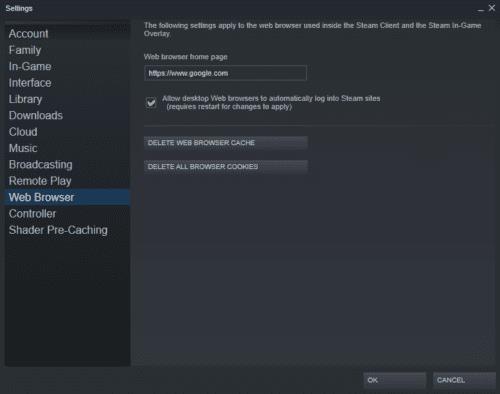
В раздела „Уеб браузър“ на настройките на Steam въведете нова начална страница в полето „Начална страница на уеб браузъра“.
Ако използвате уебсайт на Steam като начална страница или ако е вероятно някога да го разглеждате, трябва също така да се уверите, че „Разрешаване на настолните уеб браузъри да влизат автоматично в Steam сайтове“ е активирано. Това автоматично ще ви влезе в акаунта ви в Steam, което ви позволява да добавяте елементи към списъка си с желания или да купувате DLC по-лесно.
Забележка: Тази настройка изисква Steam да се рестартира, за да влезе в сила.
Как да предавате поточно игри Origin като Sims 4 или SimCity чрез Steam.
Една от функциите, които може да забележите в Steam, се нарича "Shader Pre-Caching", но функцията има само кратко описание и може да бъде малко
Ако имате няколко твърди диска във вашия компютър за игри, напълно възможно е да сте конфигурирали повече от един от тях, за да може да се използва като Steam Научете как да преместите папката за инсталиране на Steam игра на друго място на нашия хард карайте с тези стъпки.
Ако сте компютърен геймър, вероятно имате инсталиран Steam, тъй като това е най-популярният магазин за компютърни игри. Ако редовно играете игри на компютъра си, конфигурирате Steam да стартира автоматично в Microsoft Windows с тези стъпки.
Steam е една от, ако не и най-популярната платформа за игри в света. В него има хиляди игри и всеки ден се добавят още десетки.
Ако сте компютърен геймър, почти сигурно имате инсталиран Steam на вашия компютър. Steam е най-големият магазин за компютърни игри. Когато отворите Steam, той
Когато играете игри в Steam, понякога може да искате да използвате уеб браузър. Може би искате да проверите ръководство или да закупите малко DLC за вашата игра. Научете как да персонализирате Steam по ваш вкус, като промените началната страница за браузъра с наслагване в играта с тези стъпки.
Научете как да поправите кода за грешка на OneDrive 0x8004de88, за да можете отново да използвате вашето облачно хранилище.
Намерете тук подробни инструкции за промяна на User Agent String в браузъра Apple Safari за MacOS.
Често ли получавате грешката „Съжаляваме, не можахме да се свържем с вас“ в MS Teams? Опитайте тези съвети за отстраняване на проблеми, за да се отървете от този проблем сега!
В момента не е възможно да се деактивират анонимни въпроси в събитията на живо в Microsoft Teams. Дори регистрираните потребители могат да задават анонимни въпроси.
Ако LastPass не успее да се свърже с своите сървъри, изчистете локалния кеш, актуализирайте мениджъра на пароли и деактивирайте разширенията на браузъра си.
Spotify може да бъде досадно, ако се отваря автоматично всеки път, когато стартирате компютъра си. Деактивирайте автоматичното стартиране, като следвате тези стъпки.
За много потребители, актуализацията 24H2 прекратява автоматичния HDR. Тази ръководство обяснява как можете да решите този проблем.
Трябва ли да планирате повтарящи се срещи в MS Teams с едни и същи участници? Научете как да настроите повтаряща се среща в Teams.
Ние ви показваме как да промените цвета на маркирането за текст и текстови полета в Adobe Reader с това ръководство стъпка по стъпка.
Чудите се как да интегрирате ChatGPT в Microsoft Word? Това ръководство показва точно как да го направите с добавката ChatGPT за Word в 3 лесни стъпки.














